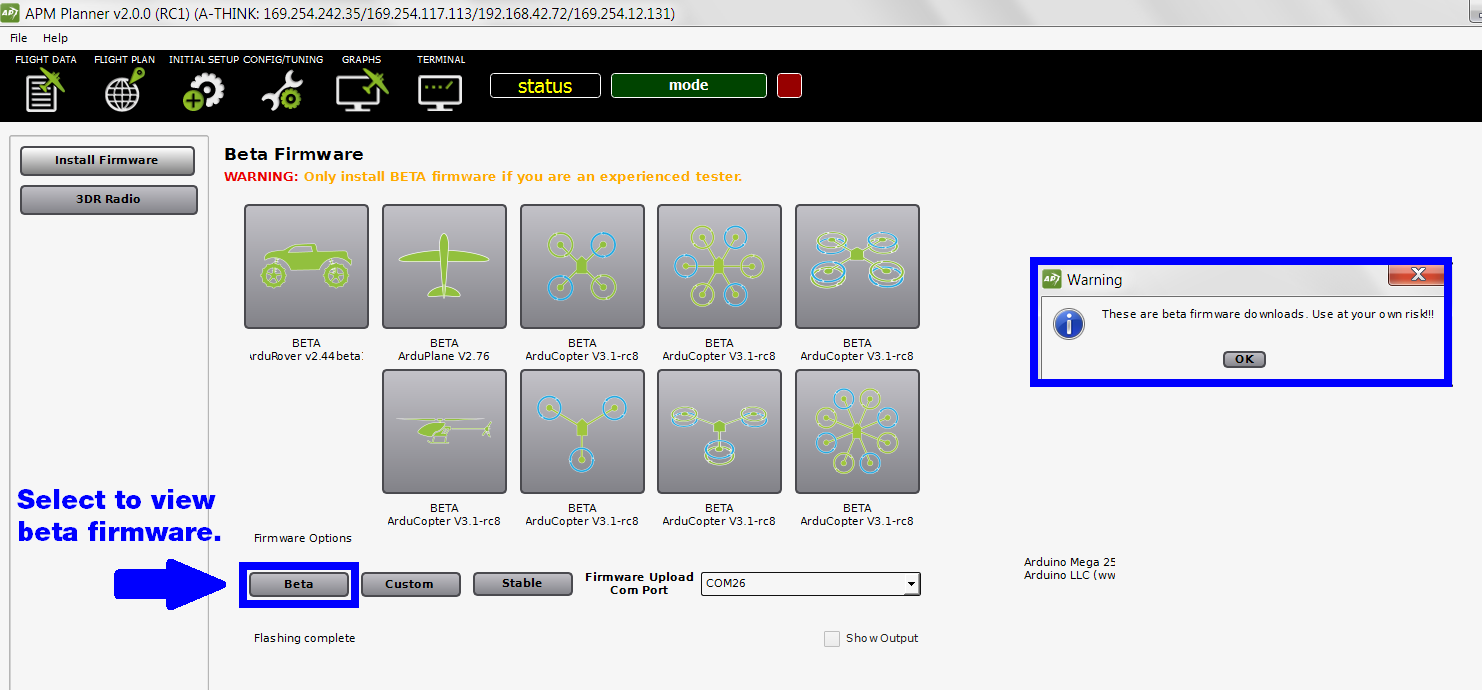安装固件¶
本文介绍如何使用 APM Planner 2 使用最新的 APM 固件对(飞行)控制器进行编程。
1 连接(飞行)控制器。¶
用微型 USB 电缆将(飞行)控制器连接到计算机。先不要选择 "连接";APM Planner 只能在显示 "断开连接 "时加载固件。

2 选择初始设置和安装固件。然后选择载具类型。¶
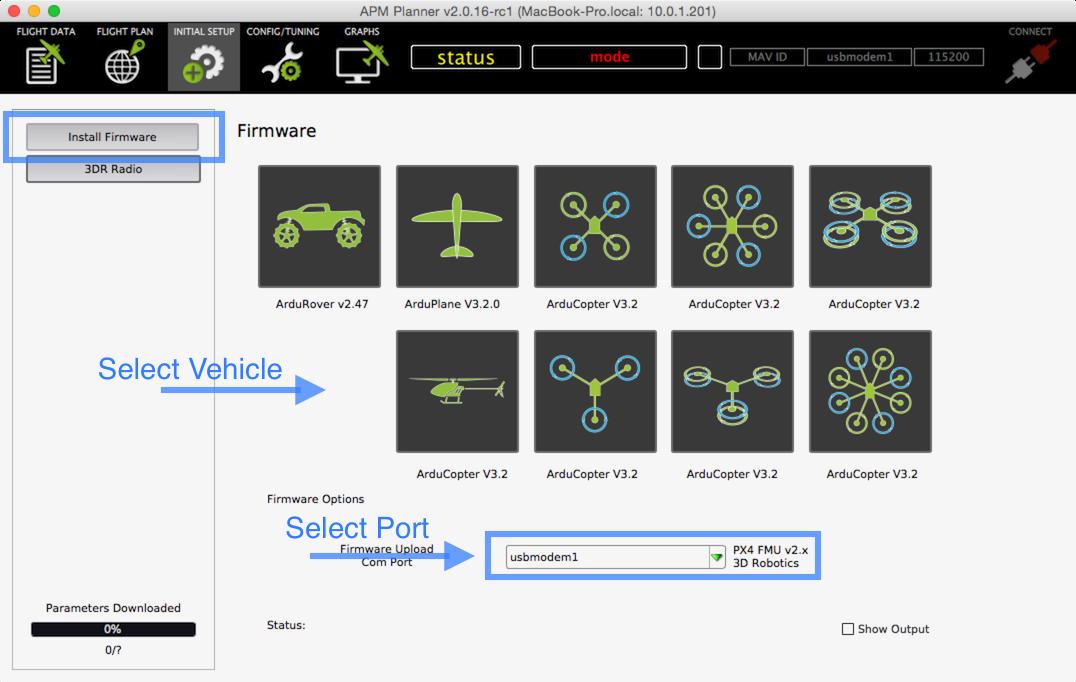
当状态栏达到 100%,固件安装完成时,APM Planner 会通知您。
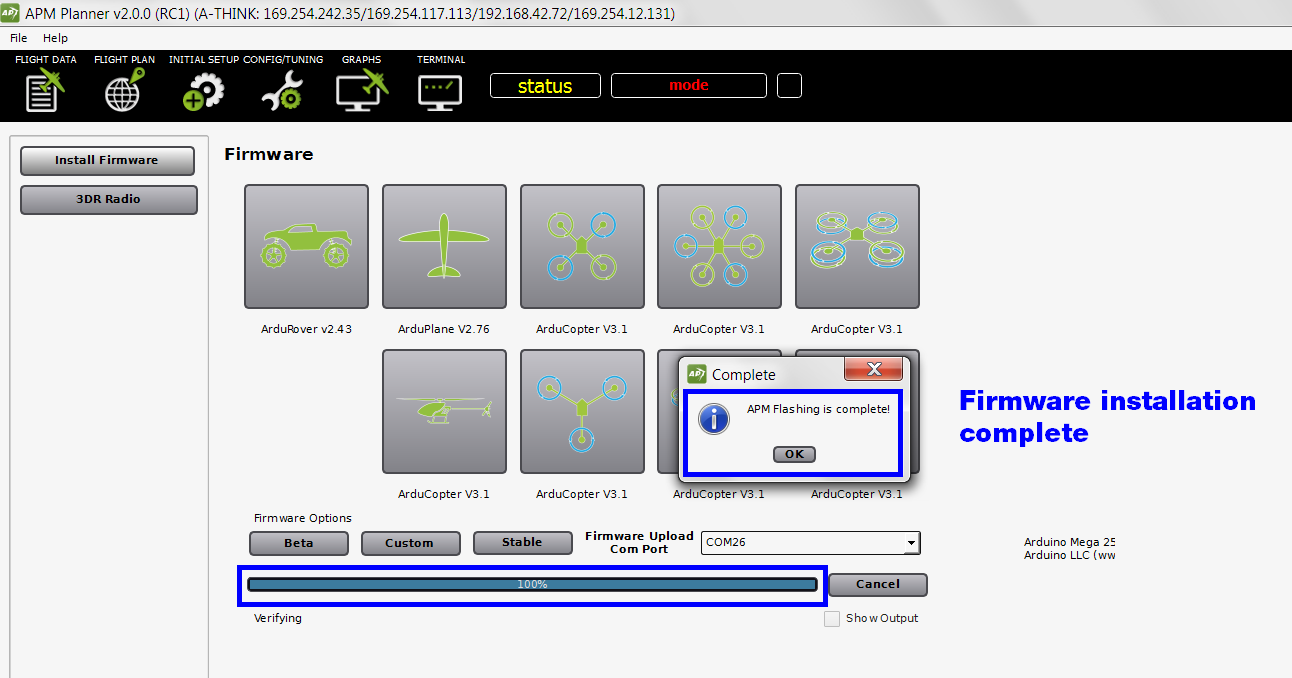
3 (Pixhawk) 启动电源并聆听提示音。¶
固件安装完成后,断开 USB 连接并重新连接,对载具进行电源循环。听提示音!如果听到音乐声,说明固件安装完成。如果听到一声提示音后发出三声蜂鸣声,则断开 USB 连接。重新连接 USB,同时按住安全按钮。您将听到几声提示音,随后是两声嘟嘟声。这表明固件安装已完成。
4 测试版固件¶
如果您是经验丰富的测试人员,希望下载开发中固件的测试版,请选择测试版查看可用的测试版固件。
备注
您可能需要将 APM Planner 2.0 设为高级模式,方法是在菜单中选择文件 -> 高级,以显示额外选项。